Date: 2월 1, 2018
태그: Windows Server 8
Windows Server 8 시작
저는 오늘 Windows Server 8을 설치하고 노트북에서 실행할 수있게되어 매우 기쁩니다. VHD에서 부팅하여 일부 기능을 확인하지 않으려 고하지 않았습니다. 동시에 여러 복사본을 실행하여 멋진 새 클러스터링 기능을 확인할 수 있었으므로 VHD에서 랩톱을 부팅하면 필자에게 필요한 경험을 제공하지 못했습니다. Hyper-V를 실행하는 일부 서버가 있으면 좋겠지 만 언제 어디서나 실행할 수있는 랩톱에서 쉽고 빠르게 뭔가를하는 것이 좋습니다. VMware Workstation은 Microsoft의 진정한 클라이언트 기반 하이퍼 바이저 대안이 없기 때문에 필자의 Windows 7 랩톱 용 가상화 플랫폼으로 옮겨갔습니다.
VM 작동시키기
이번 주 초에 MSDN에서 Windows Server 8 Developer Preview Edition을 다운로드 할 때 설치 ISO를 얻고 있다고 가정했습니다. 내가 발견 한 것은 실제로 미리 설치된 VHD를 다운로드했다는 것입니다. 아직 ISO가 있는지 확인하기 위해 다시 방문하지 않았습니다. 블로그를 읽는 것부터 어딘가에 ISO를 사용할 수있는 것으로 보입니다. 그래서 나는 아마도 잘못된 파일을 잡았을 것입니다. Windows 7 용 Hyper-V 플레이어가 없으면 (사실 VirtualBox일까요?), 저는 정말 미쳐서 무료 Starwind V2V Converter를 시험해보고 부팅 가능한 VMDK 파일로 변환하기로 결정했습니다. 이렇게하면 VMware Workstation에서 계속 실행할 수 있습니다.
Starwind V2V Converter가 매우 직설적이며 곧 VMDK 파일을 VMware Workstation에서 실행할 준비가되었음을 알았습니다. 내가 알아 낸 점은 VMware Workstation 7에서 Windows Server 8 Developer Preview를 실행할 수 없다는 것입니다. 새로 출시 된 Workstation 8이 필요합니다. VMware Workstation에서 다음과 같이 시작하는 메시지가 나타납니다.
*** VMware Workstation 내부 모니터 오류 ***
vcpu-0 : NOT_IMPLEMENTED vmcore / vmm / intr / apic.c : 1903
그래서 Workstation 8로 업그레이드하고 변환 된 VMDK 파일을 켜려고했습니다. 처음에는 하드웨어가 변경되고 VM이 시작되지 않는다는 메시지가 나타납니다. 그러나 내가 가지고있는 프로세서 (1 CPU, 2 코어)와 일치하도록 프로세서를 조정 한 후에 VM이 시작되었습니다! 운영 체제 버전을 올바르게 설정해야하는 또 다른 설정이 있습니다. Windows 8은 아직 옵션이 아니기 때문에 Windows 7을 선택하십시오. Windows 7 x64가 작동하지 않습니다 – Windows 7을 선택하십시오!
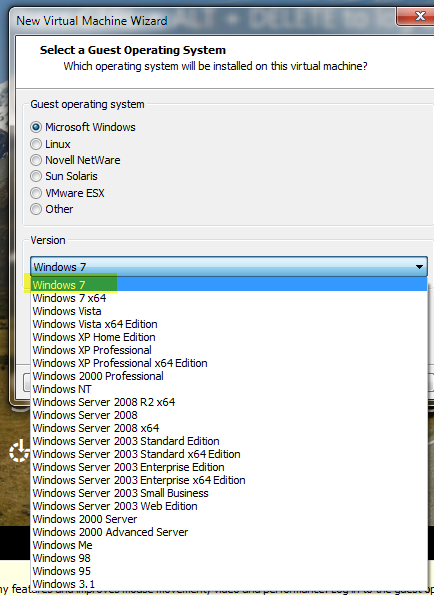
VMware 도구가 작동하지 않음
VMware 도구를 설치하려고했습니다. 불행히도, 그것은 나를 위해 그렇게 잘 작동하지 않았다. 도구를 설치 한 후에 포인터가있는 검은 색 화면이 나타납니다. VMware Tools를 Windows 8 전용 VMware 도구와 함께 제공 될 때까지 당분간 VMware 도구를 설치하는 것을 피할 수 있습니다.
다음은 Windows 8의 첫 번째 모습입니다. 다음 주에 HA 기능과 Hyper-V에 대해 더 자세히 기술 할 것입니다.
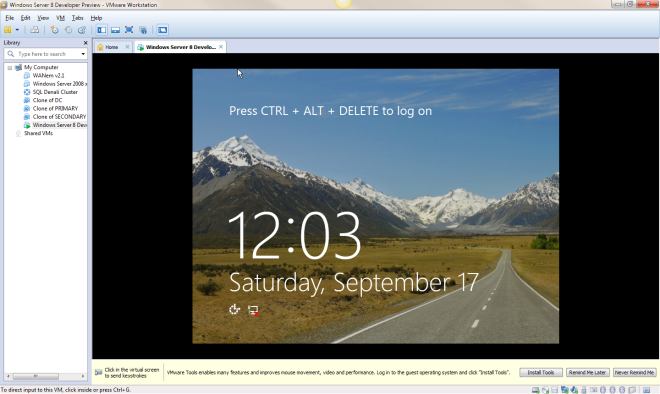
https://clusteringformeremortals.com/2011/09/17/windows-server-8-developer-preview-running-on-vmware-workstation-8/의 허락을 얻어 재현했습니다.